
Բովանդակություն
- Լուծում 1. Անպաշտպանեք Excel 2010 ֆայլը առանց գաղտնաբառի ՝ օգտագործելով VBA կոդ
- Լուծում 2. Պաշտպանեք Excel 2010 գաղտնաբառը առանց գաղտնաբառի, օգտագործելով 7-Zip
- Լուծում 3. Պաշտպանեք Excel 2010 աշխատանքային գիրքը երրորդ կողմի գործիքով
- Բոնուսային խորհուրդներ. Գաղտնաբառով պաշտպանել Excel- ի աշխատանքային տետր 2010
- Ամփոփում
Հայտնի գաղտնաբառով միայն հարակից անձին թույլատրվում է մուտք գործել և թարմացնել գրառումը: Այստեղ գալիս է մի իրավիճակ, երբ ինչ-որ կերպ կորցնում եք գաղտնաբառը կամ մոռանում եք գաղտնաբառը: Այժմ նույնիսկ դուք չեք կարող առանց գաղտնաբառի պաշտպանել աշխատանքային գրքի Excel 2010-ը և չեք կարող մուտք գործել այդ ֆայլ: Excel փաստաթղթի գաղտնաբառի պաշտպանությունը թույլ է: Այսպիսով, եթե ցանկանում եք պաշտպանել Excel 2010 աշխատանքային գրքույկն առանց գաղտնաբառի, ահա որոշ լուծումներ:
Լուծում 1. Անպաշտպանեք Excel 2010 ֆայլը առանց գաղտնաբառի ՝ օգտագործելով VBA կոդ
Համացանցը աշխարհը վերածել է գլոբալ գյուղի: Ոչինչ չի պահպանվում, քանի դեռ այն չի պաշտպանվել գաղտնաբառով կամ բանալիով: Գաղտնաբառի պաշտպանության մեթոդներն օգտագործվում են աշխատատեղերում, որտեղ տվյալների պահպանումն ու վերլուծությունը կատարվում է Microsoft Excel 2016-ում ՝ դրանց էական գրառումները պաշտպանելու համար: Այս պաշտպանություններն օգտագործվում են այնպես, որ ոչ լիազորված անձ չկարողանա մուտք գործել կամ փոփոխել գրառումը: Այս կերպ, Excel ֆայլը չպաշտպանելը `օգտագործելով VBA կոդ: Դա պարզ մեթոդներից մեկն է, բայց պետք է արվի քայլ առ քայլ: Բայց նախ պետք է հիշել հետևյալ կետերը.
- Գործարկեք այս կոդը յուրաքանչյուր թերթի համար առանձին Excel- ում, եթե այն պարունակում է 2 կամ ավելի պաշտպանված թերթ:
- Եթե ձեր Excel փաստաթղթի տարբերակը ավելի ուշ է, քան 2010 թվականը, ապա նախ պահեք փաստաթուղթը որպես Excel 97-2003 աշխատանքային գրքույկ ( *. Xls), գործարկեք մակրոը և այն հետ պահեք սկզբնական տարբերակին:
Այժմ հետևեք հետևյալ քայլերին.
1. Բացեք ձեր Excel ֆայլը և սեղմեք Alt + F11 ՝ Microsoft Visual Basic հավելվածների համար բացելու համար:
2. Այժմ աջ կտտացրեք աշխատանքային գրքի անվան վրա և ընտրեք Տեղադրել> Մոդուլ:

3. pիշտ պատուհանում կհայտնվի երկխոսության տուփ: Պատճենեք հետևյալ կոդը և տեղադրեք այն:
Sub PasswordBreaker ()
’Կոտրում է աշխատանքային թերթի գաղտնաբառի պաշտպանությունը:
Dim i As Integer, j As Integer, k As Integer
Dim l As Integer, m As Integer, n As Integer
Dim i1- ը որպես ամբողջ թիվ, i2- ը `որպես ամբողջ թիվ, i3- ը` որպես ամբողջ թիվ
Dim i4- ը որպես ամբողջ թիվ, i5- ը `որպես ամբողջ թիվ, i6- ը` որպես ամբողջ թիվ
Սխալի մասին վերսկսել հաջորդը
I- ի համար = 65-ից 66-ը. J- ի համար 65-ից 66-ի համար. K = 65-ի համար 66-ի համար
L = 65-ից 66-ի համար `մ-ի համար = 65-ից 66-ը` i1- ի համար = 65-ից 66-ը
I2 = 65-ից 66-ի համար. I3 = 65-ից 66-ի համար. I4 = 65-ից 66-ը
I5 = 65-ից 66-ի համար. I6 = 65-ից 66-ը `n = 32-ից 126-ի համար
ActiveSheet. Պաշտպանեք Chr (i) & Chr (j) & Chr (k) & _
Chr (l) & Chr (m) & Chr (i1) & Chr (i2) & Chr (i3) & _
Chr (i4) & Chr (i5) & Chr (i6) & Chr (n)
Եթե ActiveSheet.ProtectContents = False ապա
MsgBox «Գաղտնաբառն է» & Chr (i) & Chr (j) & _
Chr (k) & Chr (l) & Chr (m) & Chr (i1) & Chr (i2) & _
Chr (i3) & Chr (i4) & Chr (i5) & Chr (i6) & Chr (n)
Ելք ենթ
Վերջ եթե
Հաջորդ. Հաջորդ. Հաջորդ. Հաջորդ. Հաջորդ. Հաջորդ
Հաջորդ. Հաջորդ. Հաջորդ. Հաջորդ. Հաջորդ. Հաջորդ
Վերջ Ենթ

4. Այժմ կտտացրեք Գործարկել կոճակին ՝ կոդն իրականացնելու համար:

Դուք կտեղեկացվեք, քանի որ գաղտնաբառը կոտրվել է: Գաղտնաբառը նույնը չի լինի, փոխարենը կլինի A- ի և B- ի համադրություն: Կտտացրեք OK- ին և Excel փաստաթուղթը անպաշտպան է:
Լուծում 2. Պաշտպանեք Excel 2010 գաղտնաբառը առանց գաղտնաբառի, օգտագործելով 7-Zip
Եթե մոռացել եք Excel գաղտնաբառը և ոչ մի կերպ չեք կարող այդ գաղտնաբառը հետ ստանալ, ահա մի քանի քայլեր, որոնք կարող են ձեր փաստաթուղթը վերադարձնել ձեզ: Դա բարդ է, բայց դժվար չէ պարզապես քայլ առ քայլ գնալ: Այս քայլերն անցնելու համար ձեզ հարկավոր կլինի 7-Zip ծրագիր:
1. Անցեք Կառավարման վահանակ> Թղթապանակի ընտրանք> Դիտեք և անջատեք «Թաքցնել ընդլայնումները հայտնի ֆայլերի տեսակների համար» ՝ ձեր ֆայլի ընդլայնումները միացնելու համար: Դուք դրա կարիքը կունենաք:
2. Այժմ գնացեք ձեր պաշտպանված Excel ֆայլը և վերանվանեք և փոխեք դրա ընդլայնումը .xlsx- ից: zip:
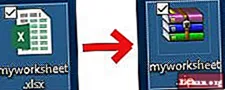
3. Օգտագործեք 7-Zip ծրագիր ձեր ֆայլը բացելու համար և անցեք xl> workbook.xml և բացեք կամ արդյունահանեք workbook.XML ֆայլ:

4. Այժմ բացեք արդյունահանված XML ֆայլը նոթատետրով կամ WordPad- ով և գտեք հետևյալ պիտակը.
’
5. Այժմ ընտրեք ամբողջ պիտակը և հանեք այն:
6. Այժմ պահեք XML ֆայլը և դրեք այն նույն zip թղթապանակում և փոխարինեք հինը:
7. Փակեք zip ֆայլը և ընդլայնումը փոխեք .xlsx- ից .zip- ից: xlsx:
Այս մեթոդը տարածվում է միայն գաղտնաբառով պաշտպանված աշխատանքային գրքերի վրա: Եթե ֆայլը ապահովված է «Գաղտնաբառ գաղտնաբառով» հնարավորությամբ, այն չի աշխատի:
Լուծում 3. Պաշտպանեք Excel 2010 աշխատանքային գիրքը երրորդ կողմի գործիքով
Եթե կորցրել եք կամ մոռացել եք ձեր գաղտնաբառը, պետք չէ անհանգստանալ: Օգտագործեք PassFab- ը Excel- ի համար `Microsoft Excel ֆայլի համար կորցրած կամ մոռացված գաղտնաբառերը վերականգնելու արագ և հեշտ լուծում: Այն աջակցում է Excel աշխատանքային գրքին, որը ստեղծվել է MS Excel 97-2019-ում: Այն օգտագործելու համար անհրաժեշտ տեխնիկական հմտություններ չկան: Ահա Excel- ի համար PassFab- ի օգտագործման ուղեցույցը.
 PassFab Excel- ի համար
PassFab Excel- ի համար
- Վերականգնել Excel Բաց գաղտնաբառը
- Հեռացրեք Excel սահմանափակման գաղտնաբառը
- Աջակցեք Microsoft Excel 2019, 2016, 2013, 2010, 2007 և ավելին
Քայլ 1. Բացեք այս Excel գաղտնաբառի վերականգնման գործիքը և պատրաստվեք տեսնելու դրա գործառույթը: Այս ծրագրաշարի հիմնական ինտերֆեյսում կտտացրեք «Հեռացնել Excel սահմանափակման գաղտնաբառը» տարբերակը:

Քայլ 2. Սեղմեք «+» և ներմուծեք ձեր նպատակային Excel 2010 աշխատանքային գիրքը:

Քայլ 3. Կտտացրեք «Հեռացնել» կոճակին և մի վայրկյան սպասեք:

Քայլ 4. Գաղտնաբառը կտեղեկացվի, երբ այն հանվում է: Այսպիսով, դուք կարող եք խմբագրել աշխատանքային գիրքը առանց գաղտնաբառի:

Այստեղ դուք կսովորեք, թե ինչպես պաշտպանել Excel- ի աշխատանքային թերթը առանց գաղտնաբառի այս տեսանյութի ուղեցույցում, որը հասանելի է նաև Excel 2010 աշխատանքային գրքում:
Բոնուսային խորհուրդներ. Գաղտնաբառով պաշտպանել Excel- ի աշխատանքային տետր 2010
Եթե ձեր ֆայլը պաշտպանված է գաղտնաբառով, և ձեր աշխատանքն ավարտված է, և այժմ ցանկանում եք այն փոխանցել ձեր ղեկավարին, ապա այդ ժամանակն է, երբ պաշտպանության կարիքը չունեք: Excel ֆայլը չպաշտպանելու ամենադյուրին ճանապարհը, բայց հարկավոր է իմանալ նաև հին գաղտնաբառը: Եթե գիտեք, որ պարզապես հետևեք ստորև նշված քայլերին.
1. Բացեք փաստաթուղթը և մուտքագրեք գաղտնաբառը ՝ լիարժեք մուտք ստանալու համար:
2. Այժմ անցեք Ֆայլ> Տեղեկատվություն> Պաշտպանեք փաստաթուղթը> Գաղտնաբառ գաղտնաբառով: Նախքան ձեր հին գաղտնաբառը ցուցադրելը կհայտնվի նոր երկխոսության տուփ:

3. Այժմ գաղտնաբառը հանելու համար հարկավոր է տարածությունը դատարկ թողնել, այնուհետև կտտացրեք «Լավ»:

4. Այժմ ձեր ֆայլը հաջողությամբ վերծանվում է: Դուք կարող եք անվճար փոխանցել ձեր ֆայլի գաղտնաբառը:
Ամփոփում
Վերոնշյալ լուծումների օգնությամբ այժմ դուք կարող եք պաշտպանել ձեր Excel ֆայլը ՝ առանց վախենալով կորցնել գաղտնաբառը: Եթե ձեր ղեկավարը ձեզ խնդրել է ֆիքսել հին պաշտպանված Excel ֆայլը, պարզապես անհրաժեշտ է անցնել վերը նշված լուծումներից մեկը: Դրա համար անհրաժեշտ չէ լինել ՏՏ փորձագետ: Կամ տեղադրեք PassFab- ը Excel- ի համար `Excel ֆայլը չպաշտպանելու և ցանկացած Excel ֆայլ մուտք գործելու համար:


